安装Windows10系统后,发现窗口中的字体很模糊,有些发虚看不清楚,排除显示器的问题后,应该是设置导致的,下面我们就一起来看一下Windows10系统字体很模糊发虚该如何设置吧。

1、右键点击桌面空白处,然后在弹出菜单中选择“显示设置”菜单项

2、在打开的系统设置窗口中,点击左侧的“显示”标签
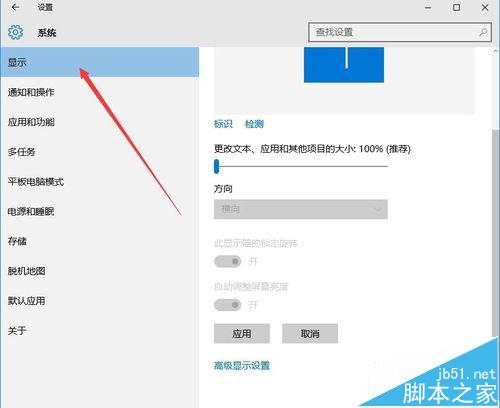
3、在系统设置窗口右侧窗口中向下拉滑动条,找到“高级显示设置”快捷链接,点击该链接后进入设置窗口
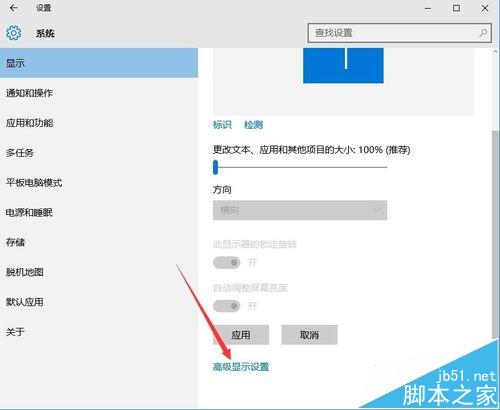
4、在打开的高级显示设置窗口中,点击“文本和其他项目大小调整的高级选项”一项,打开文本大小设置窗口
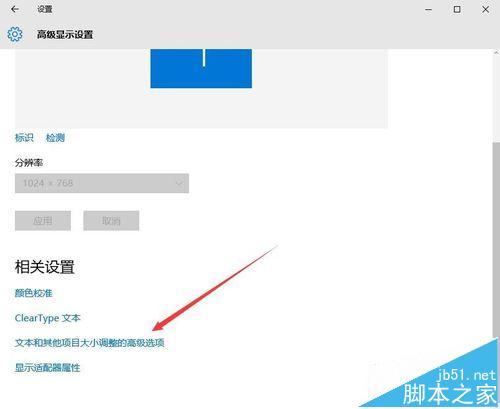
5、在打开的新窗口中,点击“更改项目的大小”一项中的“设置自定义缩放级别”链接
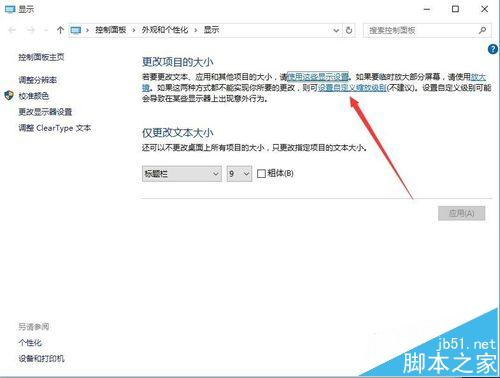
6、在打开的“自定义大小选项”窗口中,选择“缩放为正常大小的百分比”一项为100%,最后点击确定按钮

7、弹出“更改将在你再次登录后应用”的提示窗口,点击上面的“立即注销”按钮,系统自动注销登录后,就可以看到字体清晰了很多。
